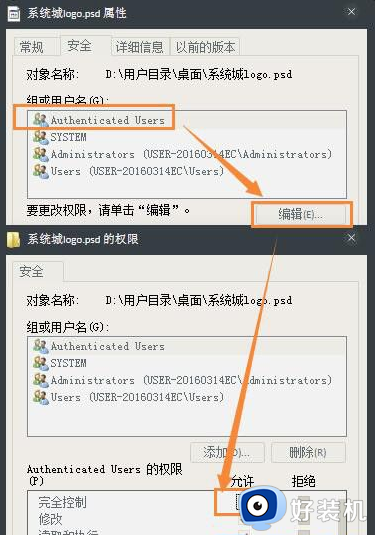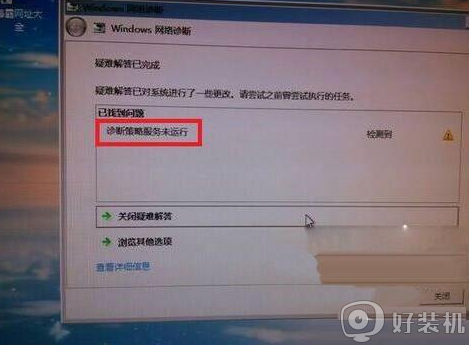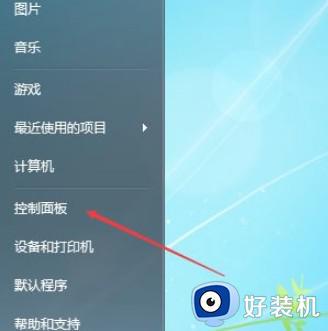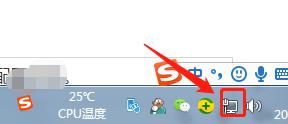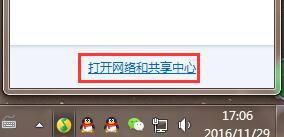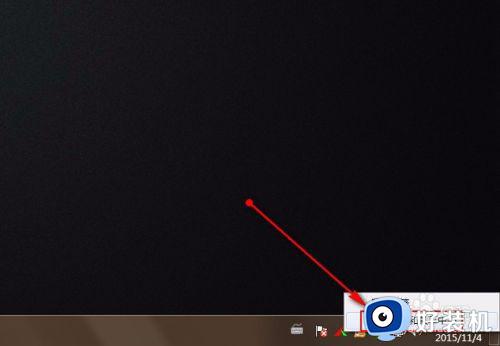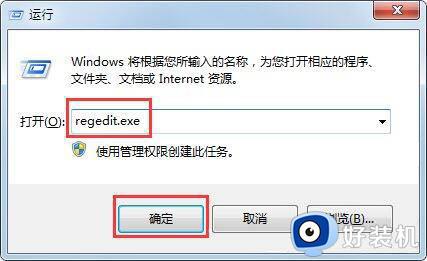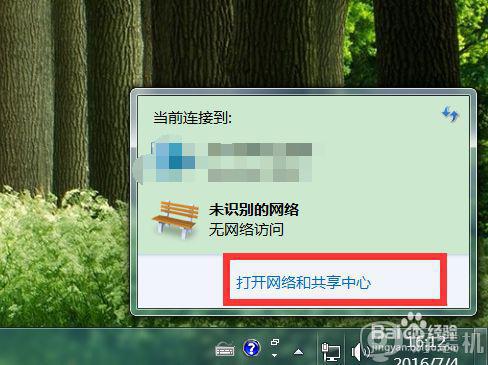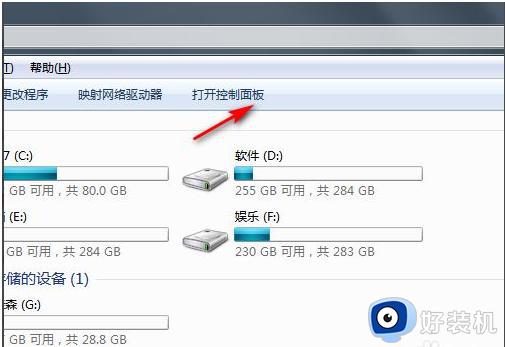win7电脑时不时断网又恢复怎么解决
每次用户在win7正式版电脑中玩游戏的时候,首先要保证网络的稳定,防止出现断网的情况,这样也能够有效保证玩家的游戏体验,不过近日有用户却遇到win7电脑网络时不时断网之后又恢复的情况,对此win7电脑时不时断网又恢复怎么解决呢?下面小编就来教大家解决方法。
推荐下载:win7 64位ghost
具体方法:
第一:在你的无线连接图标处,右击鼠标,选择打开网络和共享中心。

第二:点击更改适配器设置。
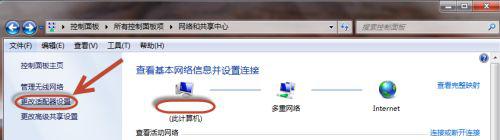
第三:在无线网络连接处,右击点选属性。
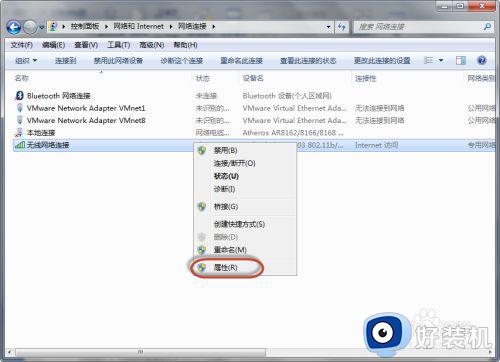
第四:在网络选项卡-》勾选QOS数据包计划。
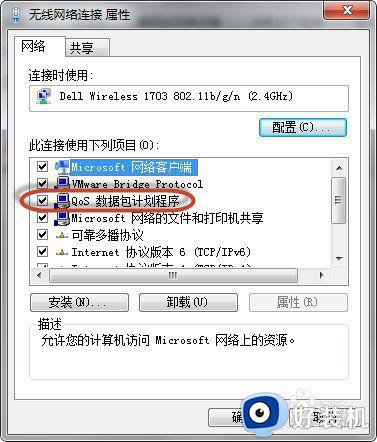
第五:把IPv6的勾选去掉,等需要的时候在勾选回来(除非确实需要)。
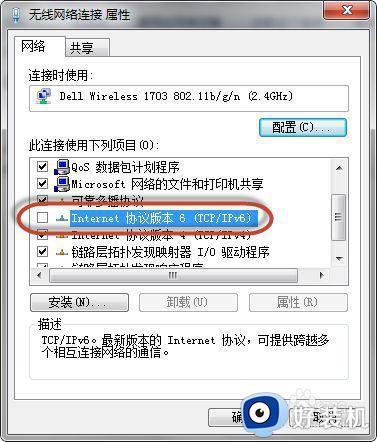
第六:在无线网络连接属性中,点击配置按钮。
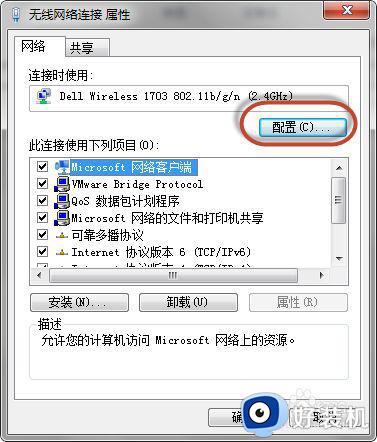
第七:点击高级选项卡。802.11bPreamble 选择long and short的选项。
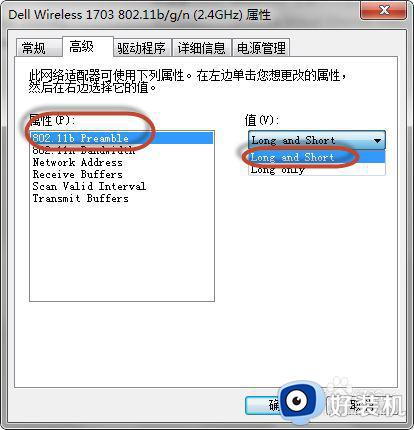
第八:802.11nbandwidth 选择的是auto模式。
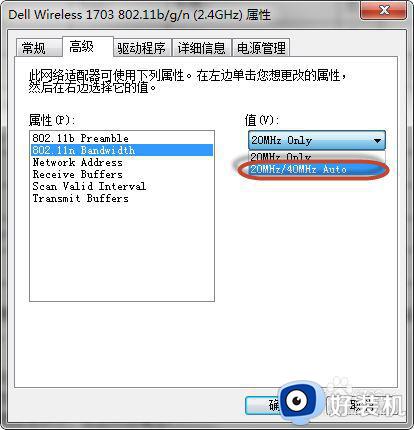
第九:Networkaddress 选择不存在。
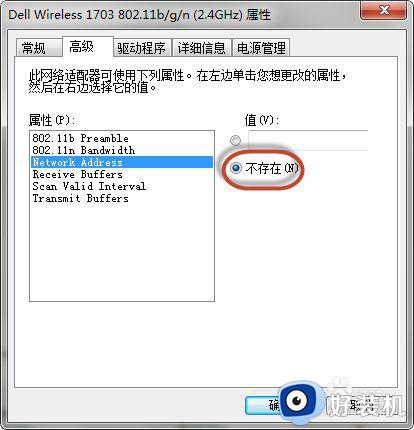
第十:Receivebuffers 调到512最大。
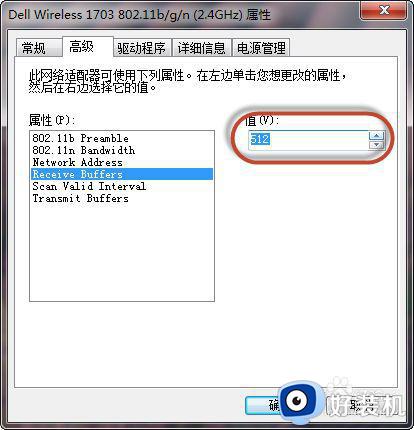
第十一:Scan ValidInterval 调到最小20。
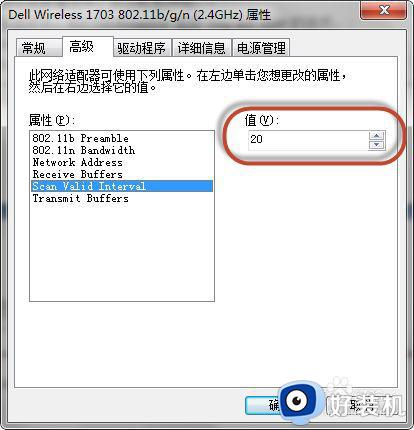
第十二:Transmitbuffers 与接收的一致 512。
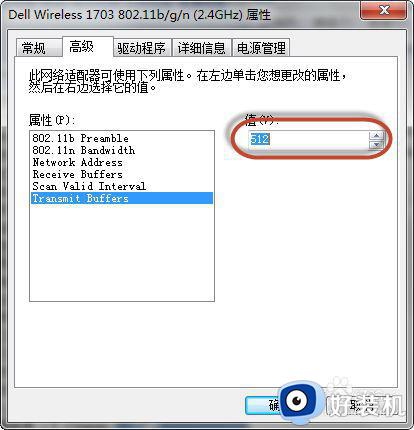
第十三:切换到-》驱动程序选项卡-》驱动程序更新到最新。
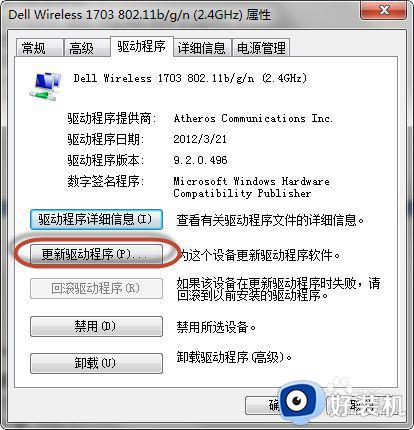
第十四:切换到-》电源管理—》把允许计算机关闭此设备以节约电源的勾选去掉。
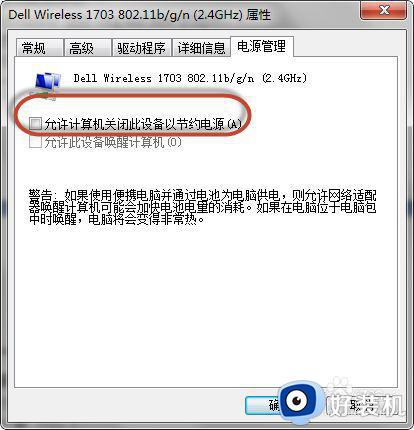
第十五:点击确定,即可。
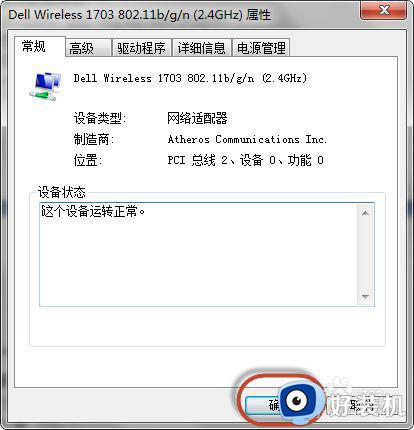
以上就是有关win7电脑时不时断网又恢复解决方法了,有遇到这种情况的用户可以按照小编的方法来进行解决,希望能够帮助到大家。